Come nascondere celle, righe e colonne in Excel

Potrebbero esserci momenti in cui si desidera nascondere informazioni in determinate celle o nascondere intere righe o colonne in un foglio di lavoro Excel. Forse hai dei dati extra che fai riferimento in altre celle che non devono essere visibili.
Ti mostreremo come nascondere celle e righe e colonne nei fogli di lavoro e poi mostrarle di nuovo.
Nascondi celle
Non puoi nascondere una cella nel senso che scompare completamente fino a quando non la scopri. Con quale cella verrà sostituita? Excel può solo cancellare una cella in modo che nulla venga visualizzato nella cella. Seleziona singole celle o più celle usando i tasti "Maiusc" e "Ctrl", proprio come faresti quando selezioni più file in Windows Explorer. Fai clic con il tasto destro del mouse su una delle celle selezionate e seleziona "Formatta celle" dal menu popup.
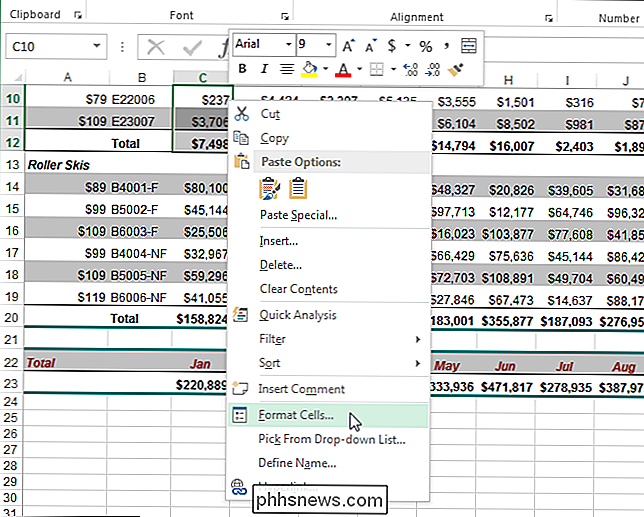
Viene visualizzata la finestra di dialogo "Formato celle". Assicurati che la scheda "Numero" sia attiva e seleziona "Personalizzato" nell'elenco "Categoria". Nella casella di modifica "Tipo", inserisci tre punti e virgola (;) senza le parentesi e fai clic su "OK".
NOTA: potresti notare quale è stato il "Tipo" per ciascuna cella selezionata prima di cambiarlo in modo che tu possa cambiare il tipo di celle di nuovo a ciò che era per mostrare di nuovo il contenuto.
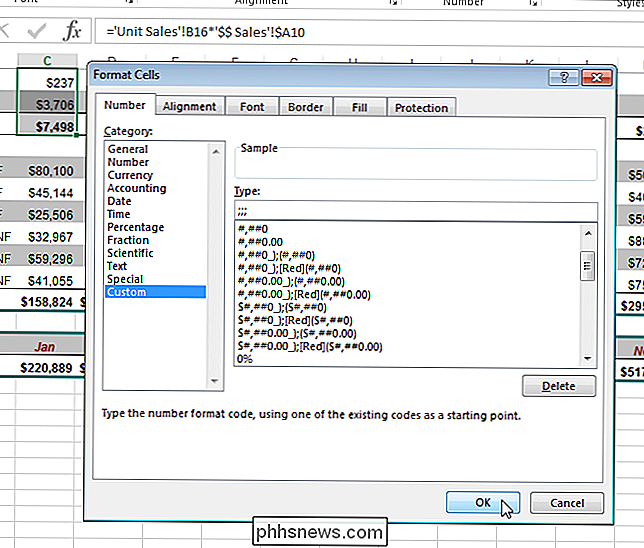
I dati nelle celle selezionate sono ora nascosti, ma il valore o la formula è ancora nella cella e viene visualizzato nella "Formula" Barra ".
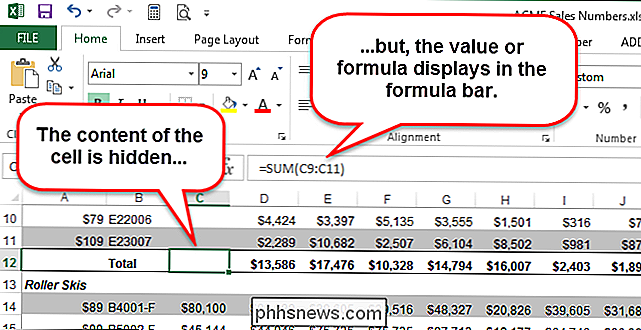
Per mostrare il contenuto delle celle, segui la stessa procedura sopra elencata, ma scegli la categoria e il tipo di numeri originali per le celle anziché" Personalizzato "e i tre punti e virgola.
NOTA: se digiti qualsiasi cosa nelle celle in cui hai nascosto il contenuto, verrà automaticamente nascosto dopo aver premuto "Invio". Inoltre, il valore originale nella cella nascosta verrà sostituito con il nuovo valore o formula che digiti nella cella.
Nascondi righe e colonne
Se hai un foglio di lavoro di grandi dimensioni, potresti voler nascondere alcune righe e colonne per i dati che al momento non è necessario visualizzare. Per nascondere un'intera riga, fai clic con il pulsante destro del mouse sul numero di riga e seleziona "Nascondi".
NOTA: per nascondere più righe, seleziona prima le righe facendo clic e trascinando sopra l'intervallo di righe da nascondere, quindi a destra -Fai clic sulle righe selezionate e seleziona "Nascondi". È possibile selezionare le righe non sequenziali premendo "Ctrl" mentre si fa clic sui numeri di riga per le righe che si desidera selezionare.
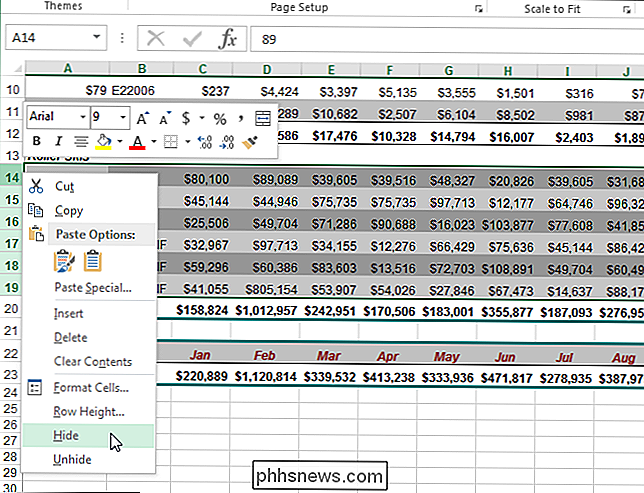
I numeri di riga nascosti vengono saltati nella colonna del numero di riga e viene visualizzata una linea doppia al posto del righe nascoste.
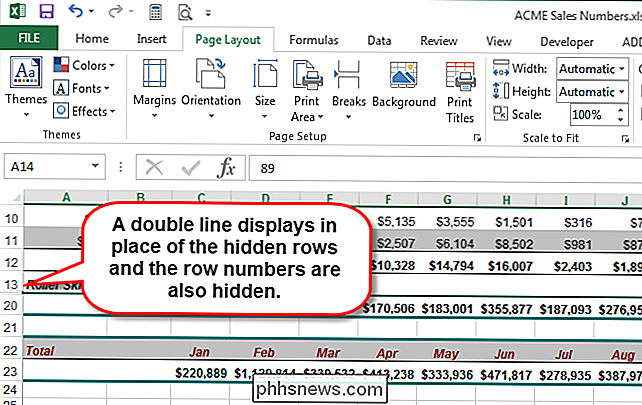
Nascondere le colonne è un processo molto simile per nascondere le righe. Fai clic con il pulsante destro del mouse sulla colonna che desideri nascondere oppure seleziona prima più lettere di colonna, quindi fai clic con il pulsante destro del mouse sulle colonne selezionate. Seleziona "Nascondi" dal menu popup.
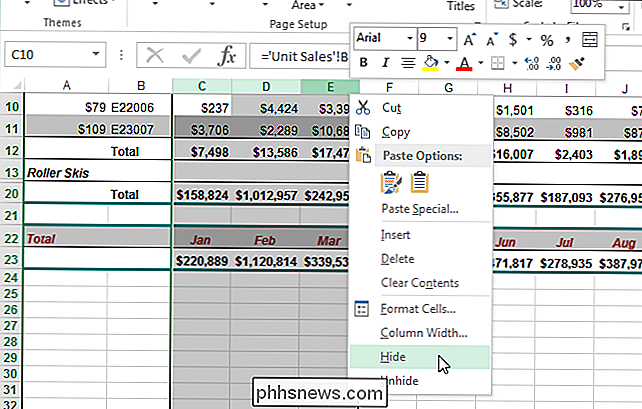
Le lettere di colonna nascoste vengono saltate nella colonna del numero di riga e una riga doppia viene visualizzata al posto delle righe nascoste.
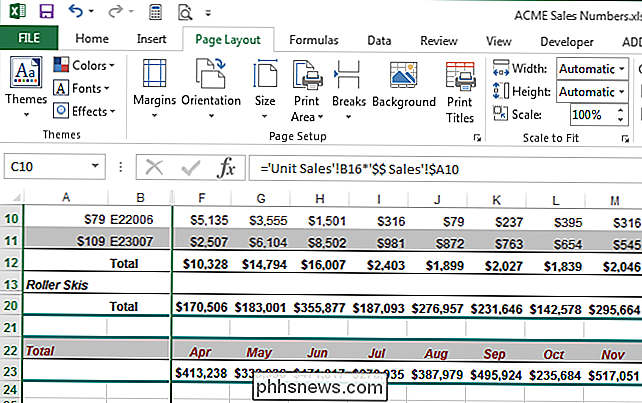
Per mostrare una riga o più righe, seleziona la riga prima le righe nascoste e la riga dopo le righe nascoste e fai clic con il tasto destro del mouse sulla selezione e seleziona "Scopri" dal menu a comparsa.
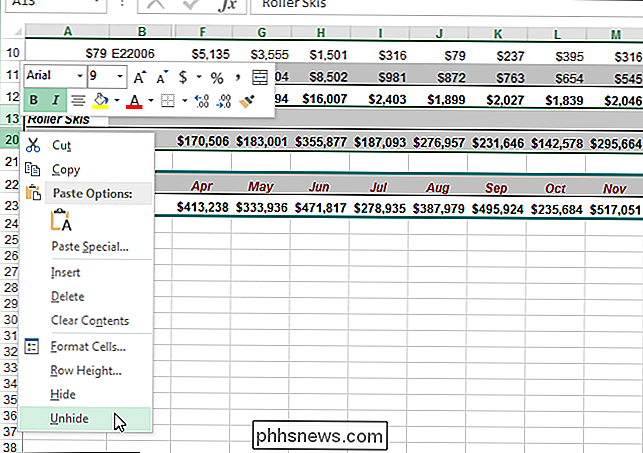
Per mostrare una colonna o più colonne, seleziona le due colonne che circondano il colonne nascoste, fai clic con il pulsante destro del mouse sulla selezione e seleziona "Scopri" dal menu popup.
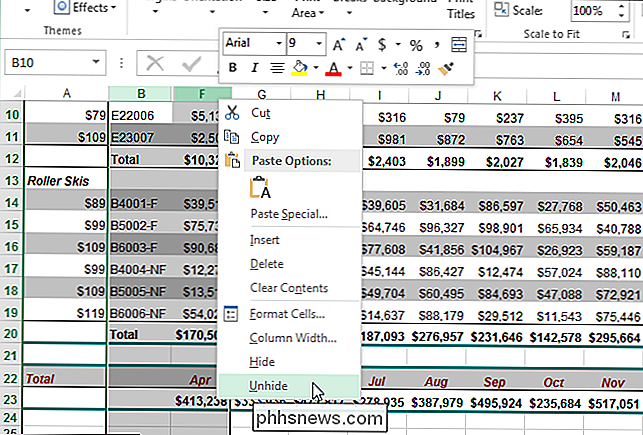
Se hai un foglio di calcolo di grandi dimensioni e non vuoi nascondere celle, righe o colonne, puoi bloccare le righe e le colonne in modo che le intestazioni impostate non scorrano quando si scorrono i dati.

Come scaricare film e programmi televisivi per guardarli su un aereo (o altrove) non in linea
Le connessioni Internet continue non sono disponibili ovunque. Se si desidera guardare film in streaming e programmi TV su un aereo, in metropolitana o in un luogo lontano dalla natura, lontano dalle torri cellulari, è possibile scaricarli in anticipo. Non tutti i servizi offrono una funzione di download, ma piuttosto alcuni servizi ti consentono di scaricare video in anticipo, quindi puoi portarli con te.

Cambia lettera di unità in Windows per un dispositivo USB esterno
Questa è una guida su come cambiare la lettera di unità in Windows per un dispositivo USB esterno come un disco rigido o una chiavetta USB. Ecco un problema comune che ho riscontrato: si collega un'unità flash USB al computer e si dice pronta per l'uso, ma per qualche motivo non compare nell'elenco delle unità. To



